win7怎么快速还原系统
1、在【系统保护】选项卡中点击【系统还原】按钮

2、弹出【系统还原】窗口,选中【选择另一还原点】单选项,然后点击【下一步】按钮
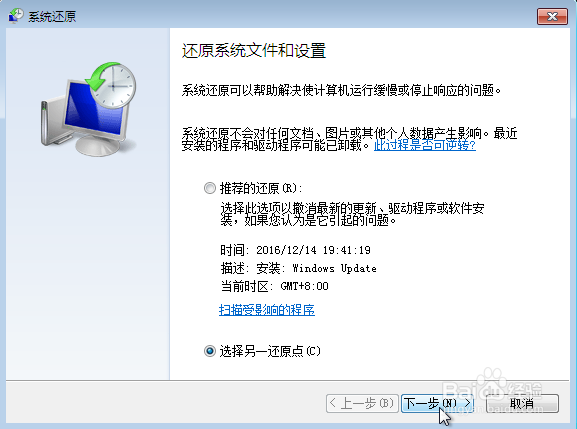
3、在当前时区列表中选中“backup01”,然后单击【扫描受影响的程序】按钮
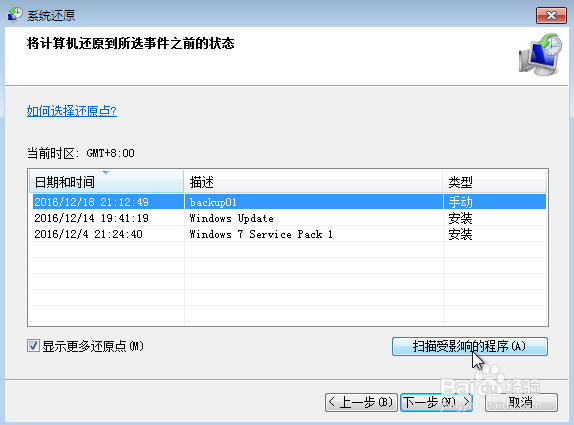
4、弹出的对话框显示还原系统受到影响的程序列表。单击【关闭】按钮,回到【步骤3】界面

5、在步骤3的状态下,点击【下一步】按钮,弹出对话框,确认还原点。点击【完成】按钮

6、弹出对话框提醒“启动后,系统还原不能中断。您希望继续吗?”,点击【是】按钮继续
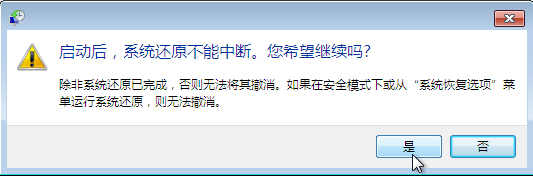
7、系统准备还原系统
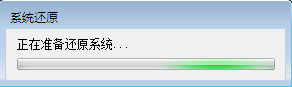
8、正在还原系统

9、系统还原工作成功完成

声明:本网站引用、摘录或转载内容仅供网站访问者交流或参考,不代表本站立场,如存在版权或非法内容,请联系站长删除,联系邮箱:site.kefu@qq.com。
阅读量:58
阅读量:184
阅读量:21
阅读量:49
阅读量:140